विंडोज 10 का नया मैप्स ऐप आसान है, लेकिन क्या होगा अगर आपको एक सीमित (या कोई नहीं) डेटा कनेक्शन पर शहर के चारों ओर अपना रास्ता खोजने की आवश्यकता है? ऑफ़लाइन नक्शे, यही है!
मैप्स ऐप में ऑफ़लाइन मानचित्र बनाए गए हैं, हालांकि सभी देश (जैसे, जापान) वर्तमान में डाउनलोड के लिए उपलब्ध नहीं हैं। ऑफ़लाइन मोड में, आप गंतव्यों के लिए डाउनलोड किए गए नक्शे खोज सकते हैं और स्थानीय हॉटस्पॉट का चयन कर सकते हैं और दिशा-निर्देश प्राप्त कर सकते हैं (जिसमें वास्तविक समय के ट्रैफ़िक डेटा के बिना टर्न-बाय-टर्न निर्देश भी शामिल हैं)। आप 3D शहर या हवाई ओवरले नहीं देख पाएंगे, और न ही आपको अपनी खोजों में Bing जानकारी मिलेगी।
ऑफ़लाइन नक्शे कैसे डाउनलोड करें:
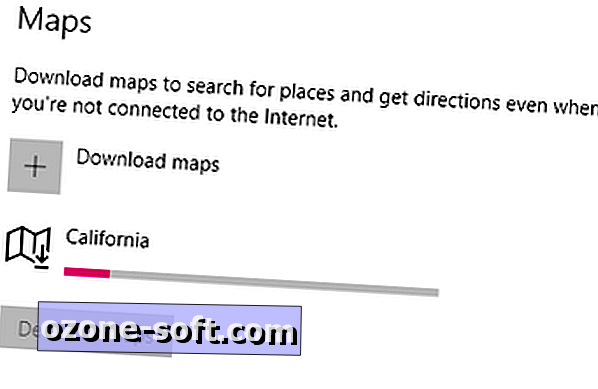
1. सेटिंग्स मेनू खोलें और सिस्टम> ऑफ़लाइन मानचित्र पर जाएं ।

2. डाउनलोड मैप्स पर क्लिक करें । वह मानचित्र ढूंढें जिसे आप डाउनलोड करना चाहते हैं - आप महाद्वीप द्वारा और कुछ मामलों में, क्षेत्र द्वारा अपनी खोज को परिष्कृत कर सकते हैं। सभी देश उपलब्ध नहीं हैं। आप इसे डाउनलोड करने से पहले नक्शा कितना बड़ा देख पाएंगे।

3. अपने ऑफ़लाइन मानचित्र संग्रहीत किए जाने के लिए, सेटिंग मेनू खोलें और सिस्टम> ऑफ़लाइन मानचित्र> संग्रहण स्थान पर जाएं । यदि आपके पास कई हार्ड ड्राइव या एक विभाजन हार्ड ड्राइव है, तो आप चुन सकते हैं कि आपके नक्शे को बचाने के लिए कौन सी ड्राइव है; हालाँकि, आप एक विशिष्ट फ़ोल्डर नहीं चुन पाएंगे।
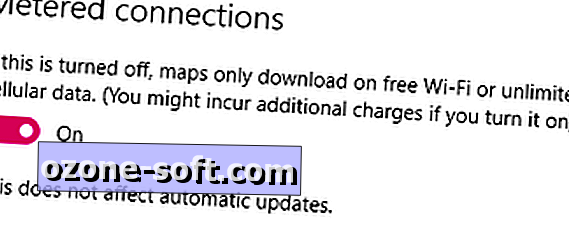
4. डेटा को बचाने के लिए, आप मीटर कनेक्शन को बंद करना चाह सकते हैं ताकि आपके नक्शे तभी डाउनलोड होंगे जब आपका डिवाइस "फ्री वाई-फाई या असीमित सेलुलर डेटा" से जुड़ा हो। (स्वचालित मानचित्र अद्यतन, यदि चालू किया गया है, तो केवल तभी डाउनलोड होगा जब आप किसी मीटर्ड कनेक्शन से कनेक्ट नहीं होंगे।)













अपनी टिप्पणी छोड़ दो